刻录光盘,图文详解怎么用电脑将文件刻录到光盘
- 2018-06-26 17:36:00 分类:win7
对于怎么用电脑将文件刻录到光盘上,小编觉得小伙伴还是学会比较好,为什么呢?因为这是备份电脑文件比较安全的一种方法。今天小编就来教你们怎么用电脑将文件刻录到光盘上。
小伙伴们,小编今天来给你们说说怎么用电脑将文件刻录到光盘上,感不感兴趣,心不心动呢?如果心动的话,那就继续往下看,看看小编是怎么给你们演示用电脑将文件刻录到光盘上的操作过程。
首先,将一张新盘,放在光驱的托盘架上,这时发现电脑在急剧的转动,电脑桌面上弹出选择框,再点“将文件刻录到光盘”。
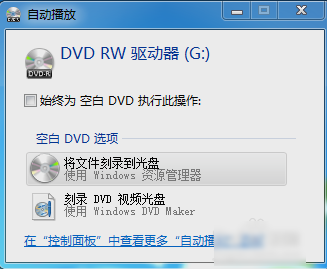
刻录光盘示例1
接着,在弹出如些图所示的窗口里,点击“类似于USB闪存驱动器”。
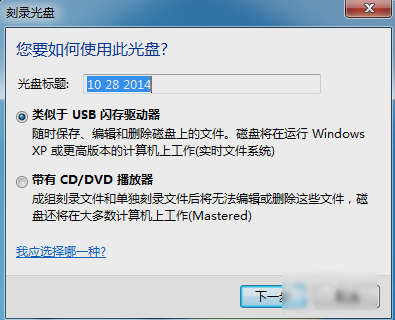
将文件刻录到光盘示例2
下一步,点“确定”,电脑将会对此光盘执行一个格式化操作。
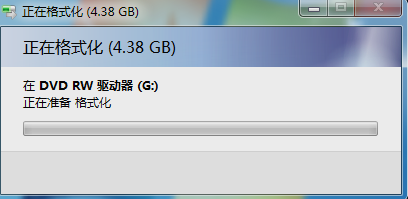
光盘示例3
然后格式化成功后,打开“我的电脑”,找到驱动器,然后打开。
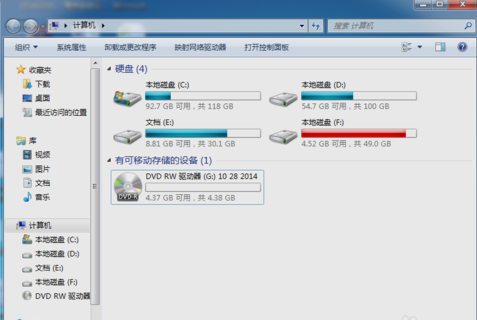
将文件刻录到光盘示例4
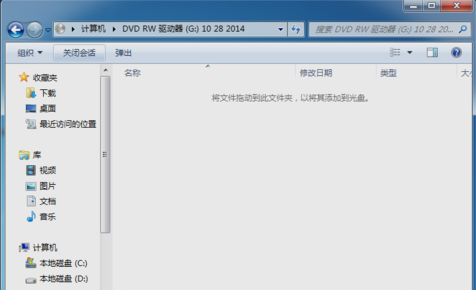
用电脑将文件刻录到光盘示例5
再将你要刻录到光盘的文件准备出来。
刻录光盘示例6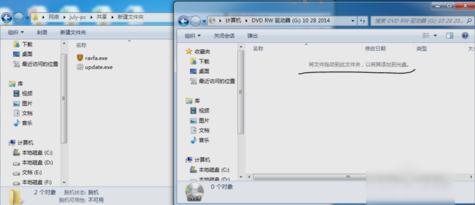
最后,把文件拖拽至此光盘即可。

用电脑将文件刻录到光盘示例7
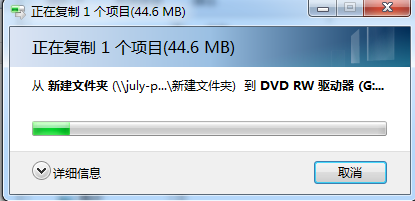
用电脑将文件刻录到光盘示例8